GoPro kameras ir plaši izmantotas kabatas formāta kameru ierīces, kas ir iecienītas piedzīvojumu, sērfotāju, sportistu, ceļotāju un bugeru vidū fotografēšanai ar darbību. Tie ir lieliski piemēroti nelīdzenai lietošanai un ir ideāli piemēroti videoklipu uzņemšanai, atrodoties pludmalē, kalnos, sniegā, nirstot ūdenī vai dodoties nirt debesīs. Mūsdienās GoPro izmantošana ir palielināta, ne tikai fotografējot ar darbību. Kādreiz esat domājis, kā jūs varat izmantot kameru, kad esat ārpus piedzīvojumiem.

Lietojot a, ir daudz buzz GoPro kā drošības kamera. Kameras attēla maiņa, kad esat izslēgts no fotografēšanās brīvā dabā, ir labākais veids, kā to izmantot, lai bez maksas izmantotu GoPro, kas dīkstāvē. GoPro īpaši platie iestatījumi un izcilā video izšķirtspēja padara to piemērotu lietošanai kā novērošanas monitoru, kad esat ārpus fotografēšanās ar piedzīvojumiem.
Izmantojiet GoPro kā drošības kameru
Ja jūs domājat par to, vai GoPro izmantot kā drošību, vai nē, tad atbilde ir viennozīmīgi jā. Izveidot savu drošības kameru no GoPro kameras ir vienkārši, un viss, kas jums nepieciešams, ir USB kabelis, USB pagarinātājs, kameras stiprinājums vai statīvs kameras pievienošanai, sistēmā instalēta GoPro lietotne un GoPro kamera.
- Iestatiet savu GoPro kameru
- Izveidojiet savienojumu ar GoPro tīmekļa serveri
Šajā rakstā mēs sniedzam jums iespēju, izmantojot GoPro kameru kā novērošanas monitoru.
1] Iestatiet savu GoPro kameru

- Ieslēdziet savu GoPro kameru.
- Kamerā atveriet Uzņemšanas iestatījumi un iestatiet kameru uz Loop lai kamera nepārtraukti ierakstītu. Ja SD karte nepārsniedz atmiņas ierobežojumu, kamera sāks atkārtoti ierakstīt un izdzēst visus iepriekšējos videoklipus.
- Atlasiet opciju Max un iestatiet GoPro izšķirtspēju 720 lpp. Vai 1080 lpp ar 30 kadriem sekundē. Ir vērts pieminēt, ka video izšķirtspējas iestatīšana uz vairāk nekā 1080p ir ļoti nevajadzīga, jo videoklipi patērētu vairāk vietas atmiņā. Iestatot kameru videoklipam, tiks izveidots 15 minūšu videoklips un pārrakstīti iepriekšējie videoklipi, kad atmiņas karte sasniegs ierobežojumu.
- Izslēdziet skaņas un LED, lai nepievērš uzmanību savai drošības kamerai.
- Ieslēdziet opciju Zema apgaismojums un iestatiet lielāku ISO, lai videoklipus uzņemtu vājā apgaismojumā.
- Pievienojiet USB kabeli GoPro kamerai un izmantojiet USB pagarinātāju, lai to piestiprinātu pie sienas stiprinājuma, lai nodrošinātu kameras nepārtrauktu strāvas padevi.
- Pārslēdziet GoPro bezvadu režīmā. GoPro izveido savu WiFi tīklāju, un to var izmantot, lai vienlaikus savienotu vairākas ierīces, piemēram, datorus un mobilos tālruņus.
Pievienojiet klēpjdatoru GoPro Wi-Fi tīklam. Jūs varat pievienoties GoPro WiFi tīklam tāpat kā jebkuram citam wifi tīklam. Ievadiet paroli, kuru izveidojāt sākotnējās GoPro iestatīšanas laikā.
Izveidojiet savienojumu ar GoPro tīmekļa serveri
Atveriet tīmekļa pārlūkprogrammu un ierakstiet IP adresi 10.5.5.9: 8080. Tas darbojas, jo GoPro darbojas tīmekļa HTTP serverī portā 8080. Parasti jūsu GoPro lietotne no mobilajām ierīcēm, piemēram, Android vai iOS, izmanto šo portu, lai piekļūtu failiem no GoPro kameras mobilajās ierīcēs. Šajā gadījumā, lai straumētu video tieši datorā, jums jāpievieno dators GoPro HTTP serverim.
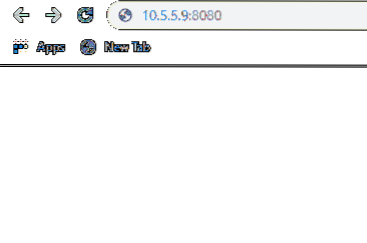
Pārejiet uz saiti Live map, lai priekšskatītu kameras straumēšanu. Mape nodrošina piekļuvi transporta straumēm, kuras izveidojusi GoPro kamera tiešraides straumēšanai uz mobilajām lietotnēm.
Lai skatītu straumi, ar peles labo pogu noklikšķiniet uz dinamiskās.m3u8 fails, lai pārbaudītu tiešraidi.
Tas ir viss.

 Phenquestions
Phenquestions


